Copiați imprimanta Canon PIXMA MP250
Această secțiune descrie modul de copiere a documentelor A4 sau Letter pe hârtie simplă.
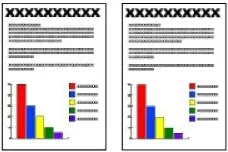
Ai nevoie pentru a pregăti următoarele.
Documentele originale pentru copiere.
Imprimarea de hârtie.
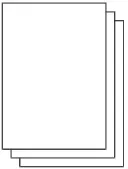
1. Pregătirea pentru copiere.
(1) Putere.
(2) Încărcați hârtie.
Încărcarea A4 hârtie simplă sau dimensiune Letter.
(3) Deschideți cu grijă tava de primire de hârtie și deschideți extensia tăvii de ieșire.
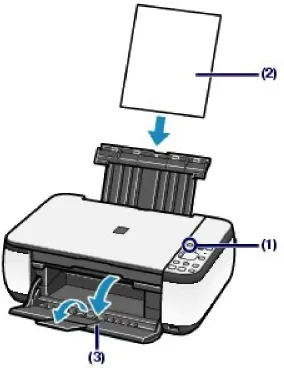
(4) Încărcați un original pe geamul scanerului.
Introduceți partea inițială de copiere în jos și îndreptați-l cu marcajul de aliniere, după cum se arată mai jos. Apoi închideți ușor capacul pentru documente.
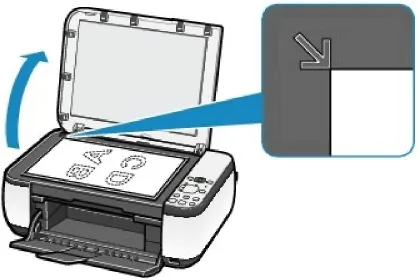
(1) Apăsați în mod repetat butonul [+] pentru a seta numărul de copii (max. 20 de copii).
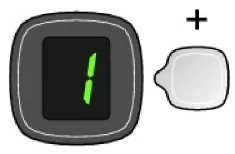
Asigurați-vă de la 1 la 9 sau 20 de copii ale copiilor.
Producția numărul de copii pe LED.
Fiecare apăsare a [+], numărul de pe LED-ul este incrementat. Atunci când există F, cantitatea de copii este setat la valoarea „20“. Apăsați din nou butonul [+] pentru a reveni la „1“.
Asigurați-10 până la 19 copii
(1) Setați F pe ecranul de afișare.
(2) Se introduce numărul de foi care aveți nevoie pentru a face copii.
(2) Pentru a seta dimensiunea dorită și tipul de suport, faceți clic pe butonul de hârtie în mod repetat (de hârtie).
Indicator (Paper) indică dimensiunea selectată a hârtiei și tipul de suport. Alegerea hârtie simplă A4 sau 8,5 „x 11“.
• Puteți specifica următoarele dimensiuni și tipuri de sat mass-media.
- A4 hârtie sau 8,5 „x 11“.
- A4 Hartie pentru fotografii sau 8,5 „x 11“
- Dimensiunea fotografică hârtie 10 x 15 cm. Sau 4 "x 6"
• Aveți posibilitatea să modificați dimensiunea hârtiei încărcate în tava din spate A4 până la 8,5 „x 11“ (Letter) indiferent de dimensiunea indicată pe panoul de control.
• Când funcția de copiere este activată pe dimensiunea paginii, puteți face copii ale originalului prin creșterea sau descreșterea-l la dimensiunea paginii selectată în mod automat. În acest caz, originalul este copiat cu chenar pe hârtie simplă și fără frontiere pe hârtie fotografică.
Anuleaza „Fit la pagina» (Potrivire în pagină), pentru a face o copie de aceeași dimensiune.
(3) Apăsați butonul de culoare pentru copiere color, sau butonul Negru - pentru alb-negru.
În procesul de copiere a numărului de pe clipește și scade cu LED-uri de unul, arătând numărul de exemplare rămase.
După finalizarea copierii, scoateți originalele de pe geamul scanerului. Asigurați-10 până la 19 copii
Dacă se utilizează, toată hârtia încărcată, există o notificare de eroare (display cu LED-uri arată «E, 0, 2" ). Pentru a dezactiva mesajul de eroare, apăsați Stop / Reset (Stop / Reset)
Selectați calitatea imprimării „Fast“ (prioritate viteză) pot fi utilizate numai în cazul în care tipul de suport este selectat hârtie simplă A4 sau Letter. Setarea de calitate a imprimării „Fast“ (prioritate viteză).
1. Faceți clic pe butonul de culoare (culoare) sau negru (modul monocrom) și țineți apăsat timp de cel puțin 2 secunde etapa (3) 2.
LED-ul clipește o dată.
Dacă apăsați Color (Mod culoare) sau negru (modul monocrom) și țineți apăsat timp de 2 secunde, aparatul începe să facă copii de calitate standard.
2. Eliberați butonul.
• Dacă alegeți să o calitate a imprimării „Fast“, viteza de imprimare are prioritate față de calitate. Pentru a seta ordinea de prioritate prioritate față de calitate, apăsați butonul de culoare (culoare) sau negru (modul monocrom) și țineți apăsat timp de 2 secunde, iar unitatea începe să facă copii de calitate standard.
Nu deschideți capacul și nu deplasați documentul original la procesul de copiere.
Pentru a anula copierea, apăsați Stop / Clear butonul (Stop / Reset).
Modificarea dimensiunii paginii la A4 de la 8,5 "x 11" (Letter)
Puteți seta dimensiunea hârtiei care urmează să fie încărcate în tava din spate A4 și 8,5 „x 11“ (Letter).
Această setare este utilizată atunci când este încărcat în mod normal, în Letter spate Tava de hârtie, indiferent de dimensiunea A4, stabilit pe panoul de comandă și vice-versa.
1. Apăsați în mod repetat butonul FII (serviciu) pentru a afișa d literă.

2. Apăsați Black (Negru), pentru a selecta dimensiunea A4 sau butonul de culoare (Color) pentru a selecta dimensiunea de 8,5 "x 11" (Letter).
La schimbarea paginii dimensiune A4 sau 8,5 „x 11“ (Letter) încărcați formatul de hârtie specificat independent de dimensiunea specificată de operator.
- Dacă setați dimensiunea de hârtie A4, A4 încărcare hârtie simplă sau hârtie foto A4.
- În cazul selectării dimensiunii de 8,5 „x 11“ (Letter) încărcare hârtie simplă sau hârtie Letter fotografie Letter.
Această secțiune descrie procedura pentru copierea fotografiilor imprimate 4 „x 6“ / 10 x 15 cm hârtie foto.
Ai nevoie pentru a pregăti următoarele.
pentru imprimarea pe hârtie.
1. Pregătirea pentru copierea unei fotografii.
(1) Putere.
(2) Încărcați hârtie.
În acest caz, încărcat hârtie 4 x 6 inch / 10 x 15 cm.
(3) Deschideți cu grijă tava de primire de hârtie și deschideți extensia tăvii de ieșire.
(4) Încărcați o fotografie pe geamul scanerului.
(1) Apăsați în mod repetat butonul [+] pentru a seta numărul de copii dorit.
(2) Pentru a seta dimensiunea dorită și tipul de suport, faceți clic pe butonul de hârtie în mod repetat (de hârtie).
Indicator (Paper) indică dimensiunea selectată a hârtiei și tipul de suport. În acest caz, hârtia încărcată 10 x 15 cm / 4 x 6 inci.
• Puteți specifica următoarele dimensiuni și tipuri de sat mass-media.
- A4 hârtie sau 8,5 „x 11“.
- A4 Hartie pentru fotografii sau 8,5 „x 11“
- Dimensiunea fotografică hârtie 10 x 15 cm. Sau 4 "x 6"
• Aveți posibilitatea să modificați dimensiunea hârtiei încărcate în tava din spate A4 până la 8,5 „x 11“ (Letter) indiferent de dimensiunea indicată pe panoul de control.
• Când funcția de copiere este activată pe dimensiunea paginii, puteți face copii ale originalului prin creșterea sau descreșterea-l la dimensiunea paginii selectată în mod automat. În acest caz, originalul este copiat cu chenar pe hârtie simplă și fără frontiere pe hârtie fotografică.
Anuleaza „Fit la pagina» (Potrivire în pagină), pentru a face o copie de aceeași dimensiune.
(3) Apăsați butonul de culoare pentru copiere color, sau butonul Negru pentru alb-negru.
După finalizarea copierii, scoateți imaginea de pe geamul scanerului.
Nu deschideți capacul sau mutați imaginea la procesul de copiere.
Pentru a anula copierea, apăsați Stop / Clear butonul (Stop / Reset).
În cazul în care funcția de copiere a dimensiunii paginii (încadrarea în pagină), puteți copia originalul, în mod automat creșterea sau descreșterea-l la dimensiunea paginii selectate.
1. Pregătirea pentru copiere.
2. Apăsați în mod repetat butonul [+] pentru a seta numărul dorit de copii.
3. Pentru a instala dimensiunea necesară și tipul de suport, faceți clic pe butonul de hârtie în mod repetat (de hârtie).
În cazul în care tipul este setat nasitelya hârtie simplă, originalul este copiat cu chenar.
În cazul în care tipul este setat nasitelya fotografie, originalul este copiat fără frontiere, astfel încât imaginea acoperă complet pagina. Atunci când copiați un marginile margini pot fi tăiate ușor, deoarece imaginea copiată este mărită pentru a umple întreaga pagină.
4. Apăsați Fit la pagina. (Încadrarea în pagină).
Indicatorul se aprinde Fit to Page (încadrare în pagină) și setați copia de pe dimensiunea paginii. Originalul copiat este micșorată sau mărită, în conformitate cu dimensiunea paginii selectată în mod automat.
Apăsați Fit to Page (încadrare în pagină.) Din nou pentru a anula funcția de copiere a dimensiunii paginii și să facă copii de aceeași dimensiune ca și originalul.
5. Faceți clic pe Color pentru copiere color, sau butonul Negru - pentru alb-negru.
Aparatul pornește procesul de dimensiunea paginii. După finalizarea copierii, scoateți originalele de pe geamul scanerului.
Nu deschideți capacul și nu deplasați documentul original la procesul de copiere.
Selectați calitatea imprimării „Fast“ (prioritate viteză) pot fi utilizate numai în cazul în care tipul de suport este selectat hârtie simplă A4 sau Letter. Pentru a seta calitatea imprimării „Fast“, apăsați butonul de culoare (culoare) sau negru (modul monocrom) și țineți apăsat timp de cel puțin 2 secunde, acțiunea (3), în etapa 5.
Pentru a anula copierea, apăsați Stop / Clear butonul (Stop / Reset).